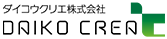Webデジタル検版のコツ
投稿日:2016.11.21
更新日:2025.10.30
前回に引き続き弊社で提供しているWebDIGITAL検版に関する記事をお送りします。
今回はPDFがうまく合わない時に便利な機能とその合わせ方のコツをご紹介したいと思います。
既にサービス登録済みの方向けの内容となりますので、ご了承下さい。
また、Webデジタル検版については前回の記事をご参照ください。
PDFの合わせ位置
「検版したのに位置が上手く合わない!」なんて経験はありませんか。
同じ環境下で作成されたPDFの比較であれば、サイズや比率が揃っているため検版結果がズレることは有りません。
ですが、トンボを追加するなどしてPDFの絵柄が変わった場合は位置を合わせる基準点もズレてしまうため、正しい位置で検版することができなくなってしまいます。
そのような場合に備え、弊社のWebDIGITAL検版には「合わせ位置範囲指定」という機能が用意されています。
この機能は、比較するPDFを重ね合わせるための基準点を任意の範囲内から取得することが可能で、本来PDFの左上に設定されている基準点以外での検版が可能となります。
ただし、使用するPDFには条件があり、背景が白く(無色か完全な白地)なければありません。
特にスキャンデータなどは余計な色が入りこむことが殆どなため、この機能を活用することはできません。
理由は後ほど説明致します。
範囲の選択方法
「プレビュー表示」をクリックし、「合わせ位置範囲指定」にチェックを入れると、新旧PDFの画像が表示されます。
この状態で新旧画像上をドラッグすると青い枠が表示され、基準とする範囲を選択することができます。
下記画像は新PDFファイルに添付文書を選択し、「日本標準商品分類番号」周りを基準として選択して有ります。
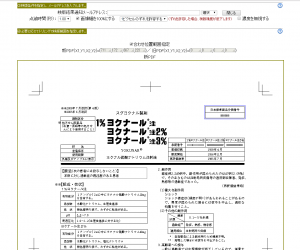
機能の仕組み
新旧画像上で選択した範囲内の左上から順にピクセルの色を確認し、最初に見つかった白以外のピクセルを元に基準点のX座標・Y座標を決定します。
色の有無で位置を確認している為、背景が白(無色か完全な白地)でない場合や、スキャン画像などは関係ない色を拾ってしまうため、正しく基準点を取得できないので注意して下さい。
一例として、左上のトンボを囲った場合は、以下のような位置が基準点となります。
選択範囲内で一番上にある色のついたピクセルのY座標と一番左にある色のついたピクセルのX座標を元に基準点となる位置を決定します。
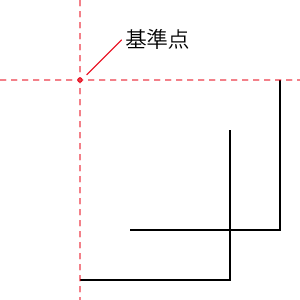
お勧めの選択対象
「合わせ位置範囲指定」は色を探して基準点とするため、周囲から孤立した図形が適しています。
双方で位置の変わらないオブジェクトを選択し、位置を合わせます。
添付文書であればタイトルロゴ周りのオブジェクトであれば安定して比較できると思います
下記の添付文書ではトンボの有無でサイズの異なるPDFを比較しようと「日本標準商品分類番号」周りを基準にし、比較を行いました。
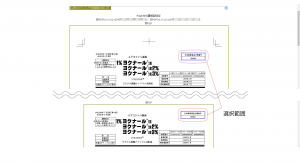
上記の条件で比較を行った結果、下記のような結果を得ることができました。
綺麗に基準点を設定できたと思います。

その他、ラベルであれば、トンボが付いた状態が多いのでトンボを基準に。
箱であれば、箱表面にロゴ等が記載されている場合が多いので、そのロゴを目印に比較すると上手くいくと思われます。
以上の仕組みのため、選択範囲は大まかでも問題ありません。
対象とする図形が入っていれば基準点を取得することが可能となっています。
ただし、あくまでも重ね合わせる位置を調節可能なだけであり、拡大・縮小には対応しておりません。
その点はご了承下さい。
詳細、試用アカウントのお申込み
「Webデジタル検版」は有償サービスです。
詳細はこちらからご確認ください。
ご検討の際は1ヶ月無料にてご利用いただけるアカウントを発行致しますので、お気軽にお問合せ下さい。
こちらからWeb上でもお申し込みも出来ますのでどうぞ。